小白一键重装系统下载win11教程
- 分类:Win11 教程 回答于: 2021年08月14日 11:40:00
最近很多小伙伴问小编小白一键重装系统如何下载win11,其实很简单,小白官网中也有很多系统安装的教程大家可以自行查看,下面小编就来跟大家分享一下小白一键重装系统下载win11教程,一起来看看吧。
1、首先我们下载好win11镜像文件。放到除C盘以为的其他分区,比如D盘。
镜像文件我们可以关注小白一键重装系统微信公众号回复“windows11”获取,也可以使用下面的迅雷下载链接。

2、在小白官网下载安装后打开小白一键重装系统软件。记得关闭电脑上的安全杀毒软件以防其阻止后续安装进程哦。
3、打开小白一键重装系统软件之后,选择制作系统,选择制作本地,安装路径选择除C盘外的其他盘,比如D盘。

4、点击安装到D盘后,等待安装完成即可。
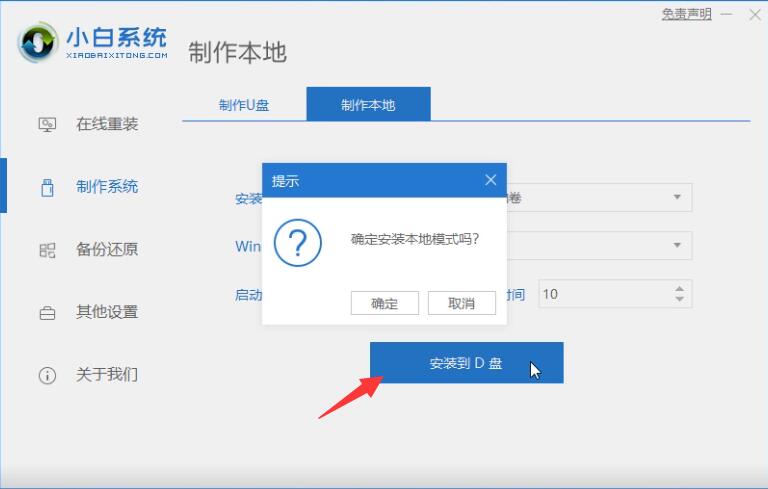
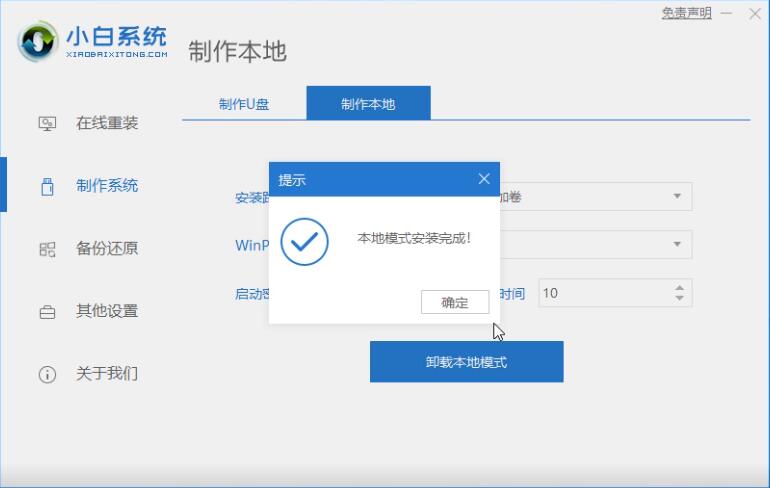
5、安装完成后,退出小白软件,手动正常重启电脑后,选择xiaobaiPE进入。

6、进入PE系统后,打开小白装机大师,会自动搜索镜像;

7、当win11系统镜像被搜索出来之后,点击安装,选择C盘安装。

8、此时win11进入安装程序,等待安装完成了,电脑会自动重启。直至进入桌面。
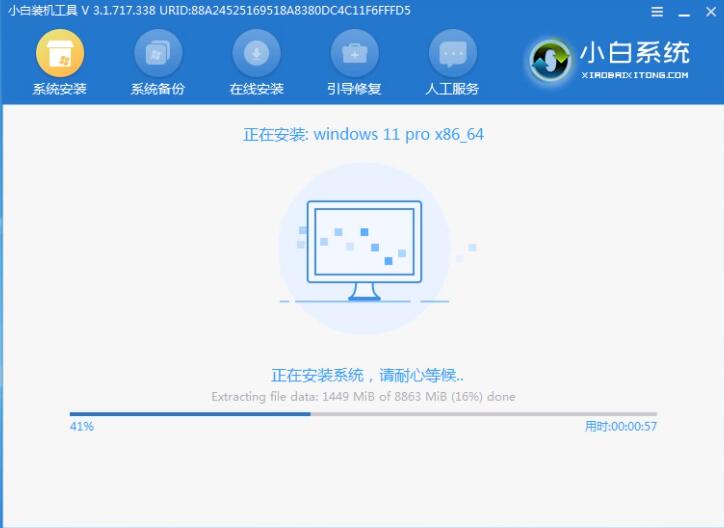

9、进入win11后,设置电脑分辨率,及其他个性化设置,即完成了win11系统的安装。

以上就是小编为大家整理的小白一键重装系统下载win11教程,希望能对大家有所帮助。
 有用
94
有用
94


 小白系统
小白系统


 1000
1000 1000
1000 1000
1000 1000
1000 1000
1000 1000
1000 1000
1000 1000
1000 1000
1000 0
0猜您喜欢
- Win11如何开启80端口2023/10/28
- 教你win11蓝牙怎么打开2021/09/29
- 联想笔记本电脑装系统win11的方法..2022/08/08
- 新win11系统:升级是明智选择吗?..2024/03/29
- win11左下角开始菜单没反应怎么办..2022/12/06
- 电脑win11屏幕快照储存在哪里..2022/10/21
相关推荐
- 新电脑win11怎么分盘的教程演示..2022/06/01
- 掌握Win11移除功能工具,轻松管理系统组..2024/08/27
- 如何安装Win11绕过最低硬件要求:详细步..2024/07/09
- win11gpu是什么样开启gpu渲染2023/04/07
- 电脑装系统教程win11安装步骤..2022/07/08
- 教你xbox手柄怎么连接win112022/11/13




















 关注微信公众号
关注微信公众号





